Cómo recibir alertas para dormir según cuándo necesitas despertarte

Cómo recibir alertas para dormir según cuándo necesitas despertarte
Windows ejecuta varios procesos y servicios diferentes en segundo plano. Todos están configurados para ejecutarse automáticamente y sin ellos, Windows 10 no puede funcionar. Estos procesos deben ejecutarse todo el tiempo, por lo que están diseñados para ser eficientes y no acaparar los recursos del sistema.
Corregir el alto uso de memoria de Desktop Window Manager
Desktop Window Manager o DWM, exe, tal como aparece en el Administrador de tareas, es un proceso crítico del sistema que administra los efectos visuales (animaciones, transiciones, fondos de pantalla) en su sistema. Funcionará todo el tiempo y debería consumir muy poca memoria.
Si el proceso de Desktop Window Manager consume mucha memoria, pruebe las soluciones a continuación.
1. Reinicie Explorer.exe
Los problemas con el proceso dwm.exe se pueden solucionar reiniciando Explorer.exe.
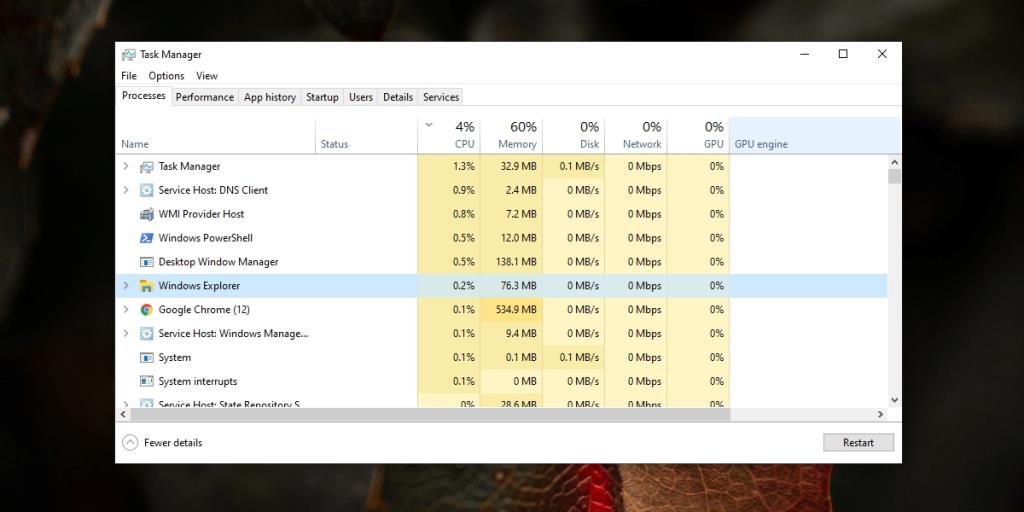
2. Verifique el controlador de gráficos
Un controlador de gráficos desactualizado puede causar problemas con el proceso dwm.exe. Del mismo modo, si ha actualizado el controlador de gráficos pero hay un problema con él, también puede hacer que dwm.exe use mucha memoria.
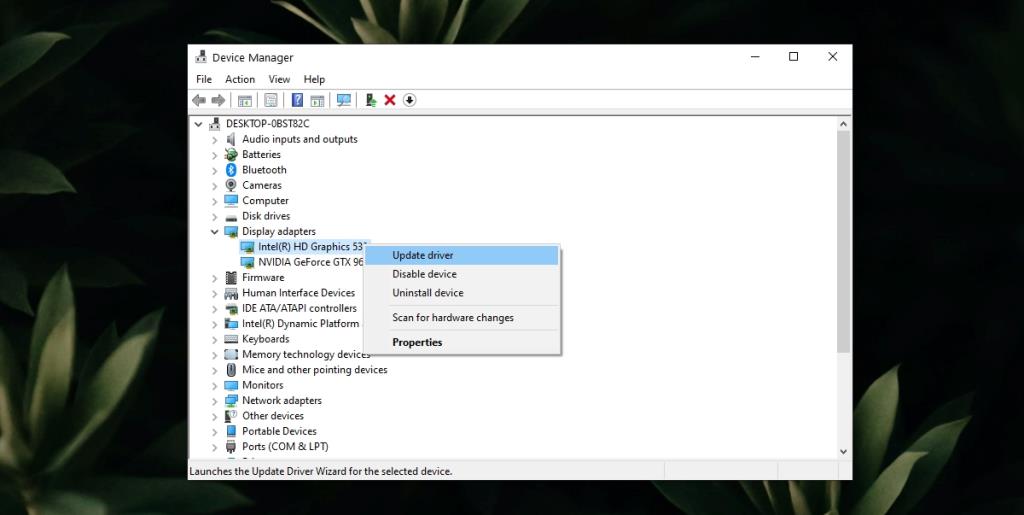
Si ha actualizado recientemente el controlador de gráficos, intente revertirlo.
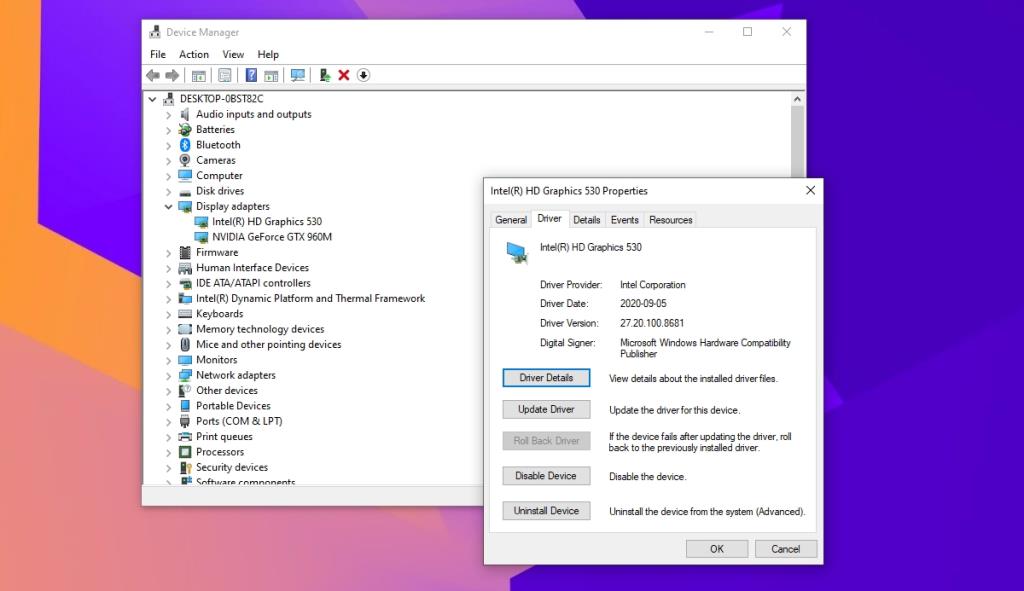
3. Escanee el sistema con Windows Defender
Una aplicación o archivo malicioso puede ser responsable del alto uso de memoria de dwm.exe. Es una buena idea escanear su sistema en busca de infecciones.
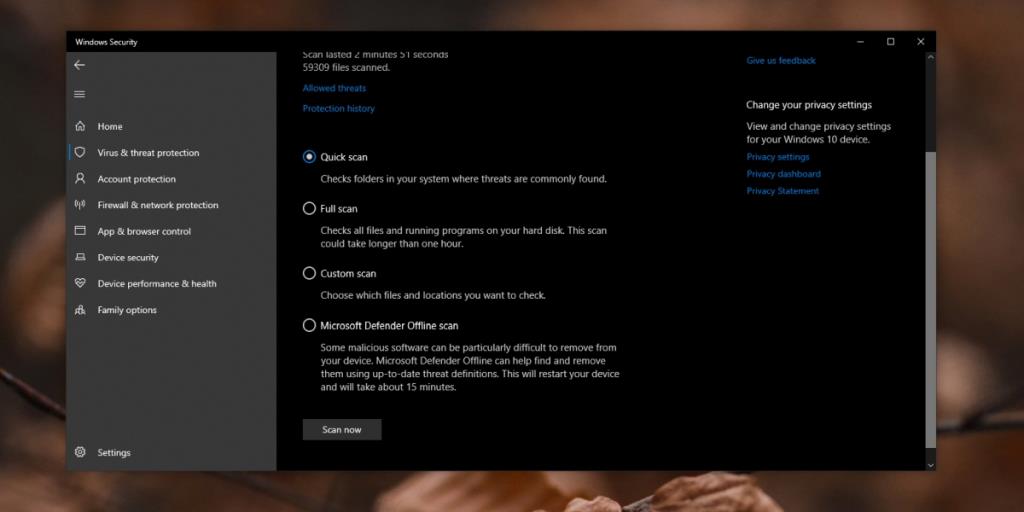
4. Deshabilite las aplicaciones de terceros
Hay muchas aplicaciones de terceros que se pueden instalar en Windows 10 para modificar su apariencia. Rainmeter es un ejemplo popular de una aplicación de este tipo. Si ha instalado una aplicación que modifica en gran medida la interfaz de usuario de Windows 10, desactívela y compruebe si el uso de la memoria del proceso dwm.exe vuelve a la normalidad. Si es así, la aplicación que estás usando para modificar el sistema no está optimizada y no debería usarse.
Conclusión
Las animaciones, los fondos de pantalla y los efectos de transición son funciones comunes del sistema operativo. No puede deshabilitar el proceso dwm.exe porque sin él, Windows 10 ya no se verá como Windows 10. Puede deshabilitar las animaciones si lo desea y eso reducirá el uso de la memoria, pero las correcciones anteriores aún deben usarse para normalizar el uso de la memoria base del proceso.
Cómo recibir alertas para dormir según cuándo necesitas despertarte
Cómo apagar la computadora desde el teléfono
Windows Update funciona básicamente en conjunto con el registro y diferentes archivos DLL, OCX y AX. En caso de que estos archivos se corrompieran, la mayoría de las funciones de...
Últimamente, aparecen como hongos nuevos paquetes de protección del sistema, y todos ellos ofrecen una nueva solución de detección de spam y antivirus, y si tienes suerte...
Aprende a activar el Bluetooth en Windows 10/11. El Bluetooth debe estar activado para que tus dispositivos Bluetooth funcionen correctamente. ¡No te preocupes, es muy fácil!
Anteriormente, revisamos NitroPDF, un buen lector de PDF que también permite al usuario convertir documentos en archivos PDF con opciones como fusionar y dividir el PDF.
¿Alguna vez has recibido un documento o archivo de texto con caracteres redundantes? ¿El texto contiene muchos asteriscos, guiones, espacios vacíos, etc.?
Tanta gente me ha preguntado sobre el pequeño ícono rectangular de Google al lado del Orbe de Inicio de Windows 7 en mi barra de tareas que finalmente decidí publicar esto.
uTorrent es, sin duda, el cliente de escritorio más popular para descargar torrents. Aunque funciona a la perfección en Windows 7, algunas personas tienen...
Todos necesitamos tomar descansos frecuentes mientras trabajamos con una computadora; al no tomar descansos existe una gran posibilidad de que sus ojos se salgan (bueno, no salten).







